MundoWin » 教程 » 如何安装和配置 DNS 服务器
在本教程中,您将学习如何在操作系统上安装和配置 DNS 服务器。DNS 服务器是网络和服务器管理中必不可少的工具,因为它将域名转换为 IP 地址,从而使设备之间能够相互通信。您将学习 DNS 服务器的基础知识、安装和配置步骤,以及如何验证其是否正常工作。让我们开始吧!
配置和优化您的 DNS 服务器:您需要知道的一切
如果您想安装和配置 DNS 服务器来提高网站的速度和效率,了解一些关键概念至关重要。以下是配置和优化 DNS 服务器所需了解的全部内容。
什么是DNS服务器?
DNS(域名系统)服务器是将域名转换为 IP 地址的系统。当用户在浏览器中输入域名时,DNS 服务器负责查找与该域名对应的 IP 地址,并将用户重定向到相应的网站。
如何安装 DNS 服务器
要安装 DNS 服务器,您需要一个具有 root 访问权限的专用服务器或虚拟服务器。市面上有多种 DNS 软件可供选择,例如 BIND、NSD、PowerDNS 和 Unbound。您可以在服务器上安装您选择的 DNS 软件,并根据您的需求进行配置。
如何配置 DNS 服务器
在服务器上安装 DNS 软件后,您需要对其进行配置以确保其正常工作。这包括为您的域名添加 DNS 记录,并配置域名服务器使其指向您的 DNS 服务器。您还需要配置反向区域,以便 PTR 记录与相应的 IP 地址相对应。
DNS服务器优化
要优化您的 DNS 服务器,需要考虑几个因素。首先,您需要确保您的 DNS 服务器配置正确,并且 DNS 记录是最新的。您还可以配置 TTL(生存时间)以减少用户等待时间。此外,您还可以实施 DNSSEC 来提高 DNS 服务器的安全性。
结论
配置和优化 DNS 服务器可以显著提高网站的速度和效率。按照上述步骤操作,您可以确保 DNS 服务器配置正确,并达到最佳性能。
在 Windows Server 上配置 DNS 的完整指南:分步说明和实用技巧
如果您想在 Windows Server 上安装和配置 DNS 服务器,那么您来对地方了。在本文中,我们将指导您完成在 Windows Server 上配置 DNS 所需的步骤,从安装到配置 DNS 区域和记录。
相关: 在 Windows 11 文件资源管理器中重新激活搜索历史记录
在开始之前,需要注意的是,DNS是网络正常运行的关键组件,因为它将域名转换为IP地址。因此,务必花时间在Windows服务器上正确配置DNS。
步骤 1:安装 DNS 服务
在 Windows 服务器上配置 DNS 的第一步是安装 DNS 服务。请按照以下步骤操作:
1. 在 Windows 服务器上打开服务器管理器。
2. 点击“添加角色和功能”。
3. 单击“下一步”,直到到达“服务器角色”部分。
4.选择“DNS服务”,点击下一步。
5.点击“安装”开始安装DNS服务。
步骤2:配置DNS服务器
在 Windows 服务器上安装 DNS 服务后,就该配置 DNS 服务器了。请按照以下步骤操作:
1. 在 Windows 服务器上打开服务器管理器。
2. 单击“工具”,然后单击“DNS”。
3. 右键单击您的服务器名称并选择“属性”。
4. 在“接口”选项卡上,选择您想要用于 DNS 服务的 IP 地址。
5. 在“高级”选项卡上,确保选中“启用转发器”,并添加公共 DNS 服务器的 IP 地址。
步骤 3:创建 DNS 区域
配置完 DNS 服务器后,就可以创建 DNS 区域了。请按照以下步骤操作:
1. 在 Windows 服务器上打开服务器管理器。
2. 单击“工具”,然后单击“DNS”。
3. 右键单击“正向查找区域”,然后选择“新建区域”。
4. 按照向导的说明创建一个新的 DNS 区域。
5. 如果需要,请重复此过程来创建反向查找区域。
步骤 4:创建 DNS 记录
创建 DNS 区域后,就可以创建 DNS 记录了。请按以下步骤操作:
1. 在 Windows 服务器上打开服务器管理器。
2. 单击“工具”,然后单击“DNS”。
3. 右键单击 DNS 区域并选择“新建记录”。
4. 按照向导说明创建新的 DNS 记录。
5. 重复此过程以创建所需数量的 DNS 记录。
相关: 如何配置 PS3 进行在线游戏
有用的提示
– 在开始在 Windows 服务器上配置 DNS 之前,务必对 DNS 架构有深入的了解。
– 在配置 DNS 之前,请确保您的 Windows 服务器具有静态 IP 地址。
– 定期备份您的 DNS 设置以防止数据丢失。
– 进行更改后务必检查您的 DNS 设置,以确保一切正常运行。
通过这些步骤和实用技巧,您应该能够顺利地在 Windows 服务器上配置 DNS。请记住,DNS 是网络正常运行的关键组件,因此务必花时间正确配置它。
解决 DNS 服务器问题的实用技巧
DNS 服务器是任何网络中最重要的组件之一。它负责将域名转换为 IP 地址,以便设备之间相互连接。如果您正在安装和配置 DNS 服务器,可能会遇到一些导致其无法正常运行的问题。以下,我们将提供一些解决 DNS 服务器问题的实用技巧。
1.检查网络设置
在开始对 DNS 服务器进行故障排除之前,请确保您的网络设置正确。请确认您的设备具有正确的 IP 地址,并且已正确连接到网络。如果网络设置不正确,DNS 服务器将无法正常运行。
2.检查DNS服务器设置
如果网络配置正确,请检查 DNS 服务器配置。确保您已正确配置区域记录和资源记录。此外,请验证服务器配置文件是否位于正确的位置且拼写正确。
3.测试DNS服务器连通性
为确保 DNS 服务器正常工作,请测试服务器与网络上其他设备的连接。使用 ping 命令验证服务器是否可以与其他设备通信。如果服务器没有响应,则可能存在连接问题。
4.验证域名解析
如果 DNS 服务器连接正确且 DNS 服务器配置正确,但网络上的设备无法解析域名,则可能存在域名解析问题。请使用域名解析命令验证 DNS 服务器是否能够正确解析域名。
相关: 如何设置摩托罗拉电视通用遥控器
5.检查错误日志
如果您的 DNS 服务器仍然出现问题,请检查服务器的错误日志。这些日志可以提供关于导致 DNS 服务器正常运行的问题的宝贵信息。请使用适当的工具读取错误日志并排查您发现的任何问题。
遵循这些实用技巧,您将能够解决安装和配置 DNS 服务器时可能出现的大部分问题。请记住,耐心和毅力是解决任何 DNS 服务器问题的关键。
故障排除:DNS 服务器无响应的原因和解决方案
在安装和配置 DNS 服务器时,我们可能会遇到服务器无响应的问题。造成这种情况的原因有很多,以下是一些最常见的原因和可能的解决方案。
问题: DNS 服务器不响应任何查询。
解决方案: 验证 DNS 服务器服务是否已启动并正在运行。如果已启动并运行,请确保您的网络设置正确,并且服务器具有有效的 IP 地址。您也可以尝试重新启动 DNS 服务器服务,看看是否能解决问题。
问题: DNS 服务器仅响应某些查询。
解决方案: 在这种情况下,DNS 服务器的区域配置可能存在问题,或者某些区域条目配置不正确。请检查区域配置并验证所有条目是否正确。
问题: DNS服务器响应缓慢或有延迟。
解决方案: 此问题可能是由 DNS 服务器过载或网络问题引起的。请确认网络正常运行,并且 DNS 服务器未过载。如果服务器过载,请考虑为服务器添加更多资源或将负载分散到多台服务器上。
问题: 客户端无法连接到 DNS 服务器。
解决方案: 验证客户端的网络设置是否正确,以及 DNS 服务器是否可以从网络访问。此外,请确保客户端已配置为使用正确的 DNS 服务器。
https://www.youtube.com/watch?v=52Kby5Xtcsg